U bent hier:
LibreOffice downloaden op Mac
Artikel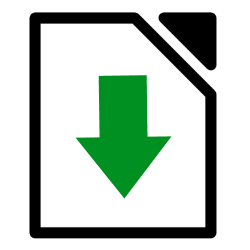
LibreOffice is een gratis softwarepakket dat vergelijkbaar is met Office van Microsoft. Het heeft programma's die lijken op Word en Excel.
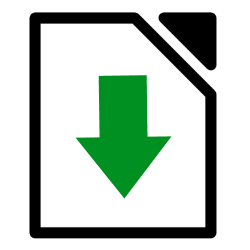
Downloaden
Hieronder volgt de beschrijving voor het downloaden en installeren van het softwarepakket. In de stappen hieronder gaan we uit van de browser Safari.
- Ga naar de downloadpagina van LibreOffice.
- Klik onder 'Kies uw besturingssysteem' op het uitklapvenster en kies voor macOS (Intel).
- Klik naast 'LibreOffice 25.2.0' op de gele knop Download.
- Klik zo nodig op Sta toe om akkoord te geven om het programma te downloaden.
Installeren
- Klik rechtsboven op het
pictogram van het rondje met pijl
 .
. - Dubbelklik op LibreOffice_25.2.0_MacOS_x86-64.dmg.
- Een venster opent. Klik hierin
op LibreOffice en houd de muisknop ingedrukt terwijl
u het versleep naar 'Applications'. Laat de muisknop los als
'Applications' knippert en opent. U ziet dan een venster met alle andere apps
die gedownload zijn op uw Mac.
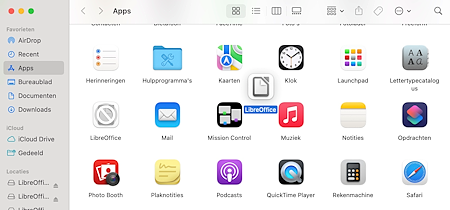
Openen
- Het programma kopieert naar 'Apps'.
- Zodra dit klaar is, kunt u het programma openen. Dubbelklik in het venster 'Apps' op het programma LibreOffice.
- Een melding met de vraag of u zeker bent van het openen van het programma toont. Klik op Open.
Nederlandse gebruikersinterface
Standaard zijn alle knoppen in LibreOffice in het Engels. Het is echter ook mogelijk om de gebruikersinterface in het Nederlandse te downloaden. Daarvoor moet eerst het programma op de computer staan. Daarna volgt u onderstaande stappen:
- Ga naar de downloadpagina van LibreOffice.
- Klik onder 'Kies uw besturingssysteem' op het uitklapvenster en kies voor macOS (Intel).
- Klik onder LibreOffice 25.2.0 onder ‘Aanvullende downloads’ op Vertaalde Gebruikersinterface: Nederlands.
- Klik zo nodig op Sta toe om akkoord te geven om het programma te downloaden.
- Klik rechtsboven op het
pictogram van het rondje met pijl
 .
. - Dubbelklik op LibreOffice_25.2.0_MacOS_x86-64_langpack_nl.dmg.
- Een venster opent. Dubbelklik hierin op LibreOffice Language Pack.
- Een melding met de vraag of u zeker bent van het openen van het programma toont. Klik op Open.
- Klik op Installeren > Ok.
De taal van de interface van LibreOffice moet nu aangepast zijn. Is dat niet het geval en had u het programma nog openstaan? Sluit het programma dan eerst af en open het opnieuw.
Werken met LibreOffice
Het programma opent en u kunt aan de slag met de verschillende programma van LibreOffice.
Wat vind je van dit artikel?
Geef sterren om te laten zien wat je van het artikel vindt. 1 ster is slecht, 5 sterren is heel goed.
Meer over dit onderwerp
LibreOffice downloaden op Windows
LibreOffice is een gratis softwarepakket dat vergelijkbaar is met Office van Microsoft. Het heeft programma's die lijken op Word en Excel.
Word en alternatieven, welke tekstverwerkers zijn er?
Bijna iedereen kent het programma Word. Maar er zijn genoeg alternatieve (gratis) tekstverwerkingsprogramma's.
Bekijk meer artikelen met de categorie:
Meld je aan voor de nieuwsbrief van SeniorWeb
Elke week duidelijke uitleg en leuke tips over de digitale wereld. Gratis en zomaar in de mailbox.